在工作中,经常需要分析事物发生的频率与百分比,无法100%解决所有问题,但是经常采用二八原则,先解决80%的问题,解决问题之前我们需要从复杂的数据中,寻找80%发生的问题。下面介绍使用直方图与累积百分比图表来快速寻找需要80%发生的问题。
一、首先制作数据图表:
| No | 失效模式 | 失效次数 | 失效累积比例 |
| 1 | 毛刺 | 10 | 35.71% |
| 2 | 缺料 | 7 | 60.71% |
| 3 | 划伤 | 5 | 78.57% |
| 4 | 尺寸不良 | 3 | 89.29% |
| 5 | 其它 | 3 | 100.00% |
二、选中数据图表的内容,请见以下:
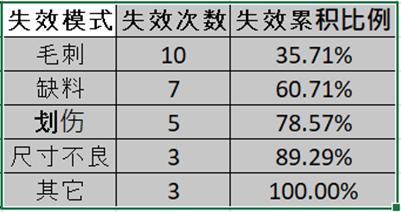
三:选择插入,然后再选择组合图,请见以下:
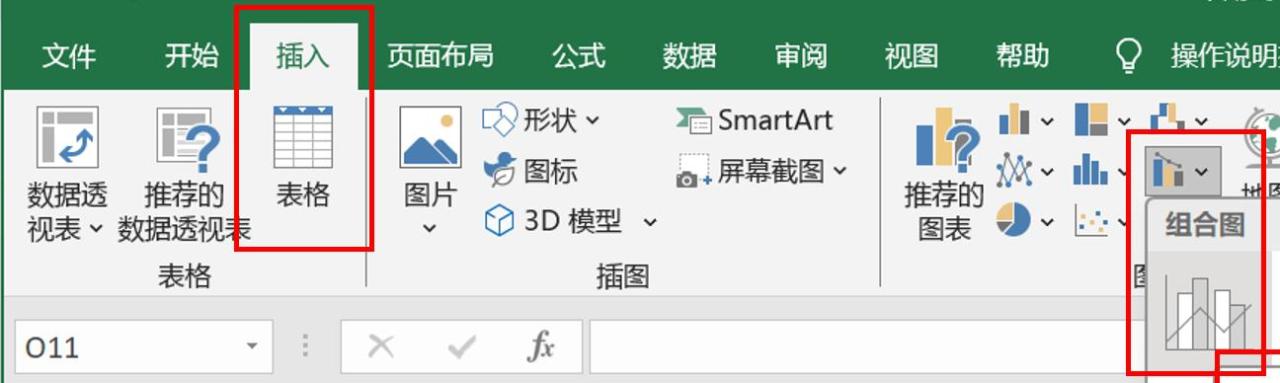
四:然后就出现以下图表,请见下面:
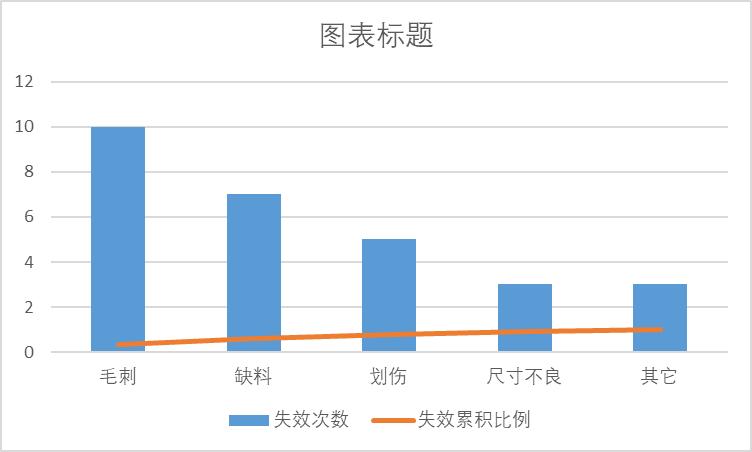
五、选择失效累积比例的折线图,然后右击,再选择更改系列图表类型,请见下图:
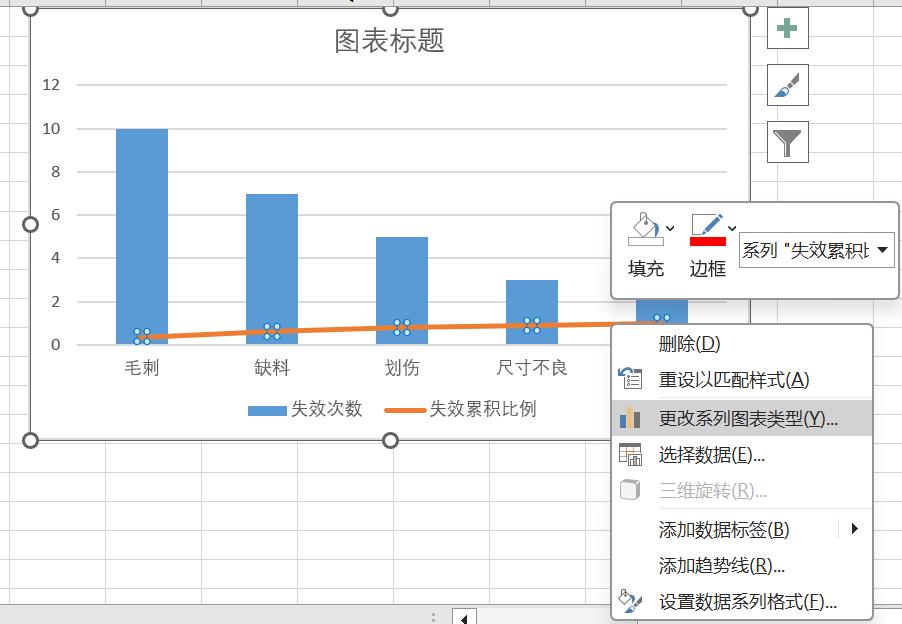
六:选择折线图,次坐标轴,详细请见下图:
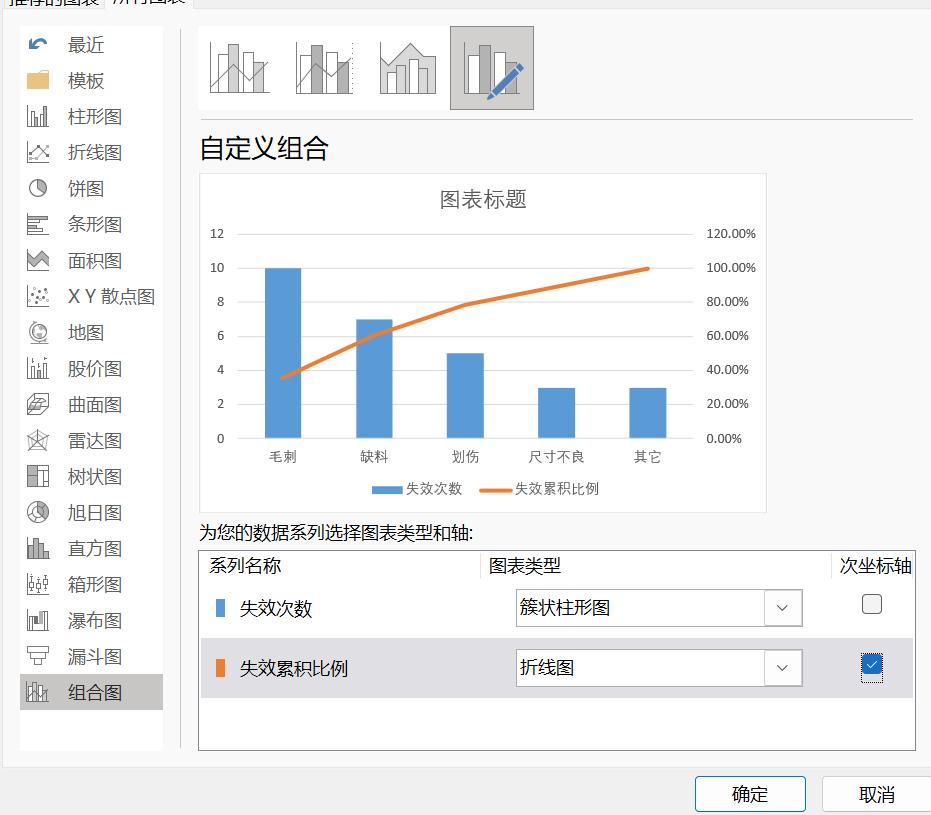
七、然后确认,请见下图:
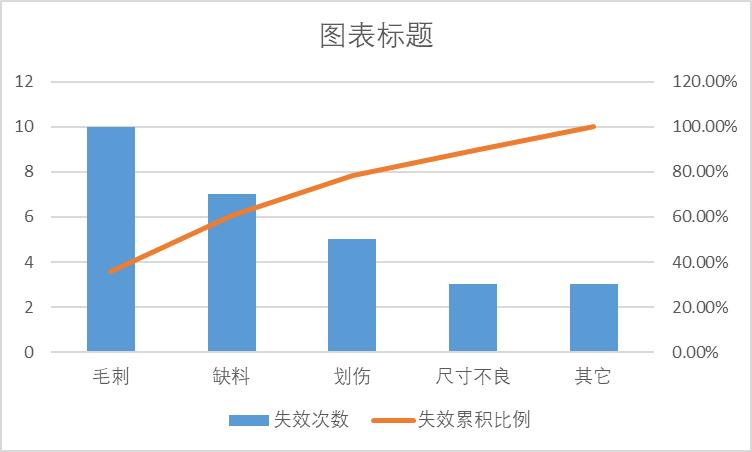
八、因为失效累积比例,最大是100%,选择失效累积比例,会出现修改次坐标轴,把最大值改成1.0,请见下图:
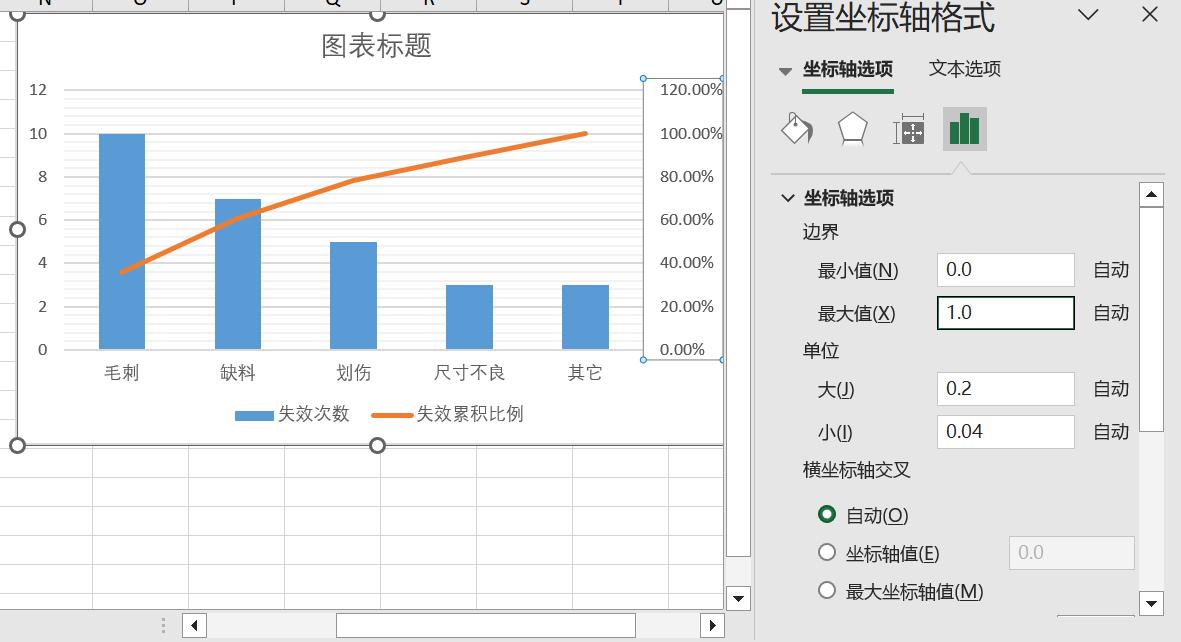
九、然后关闭设置坐标轴格式,请见下图。
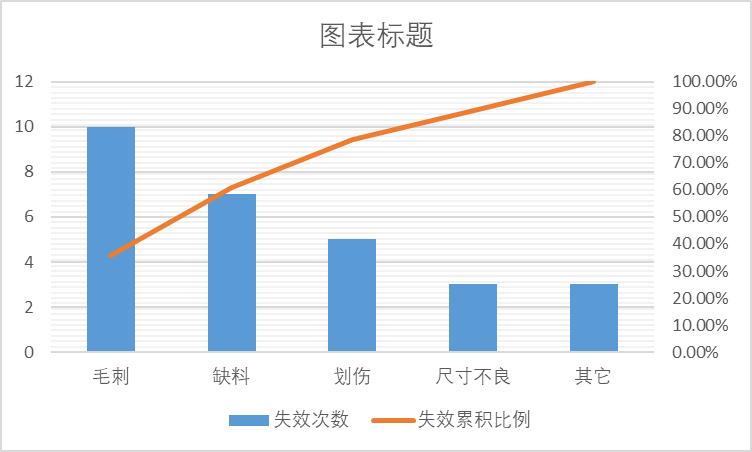
10、添加数据标签:柱状图与折线图都可以添加,例如:选择折线图,然后右击,点击添加数据标签,会出现添加数据标签,请见下图:
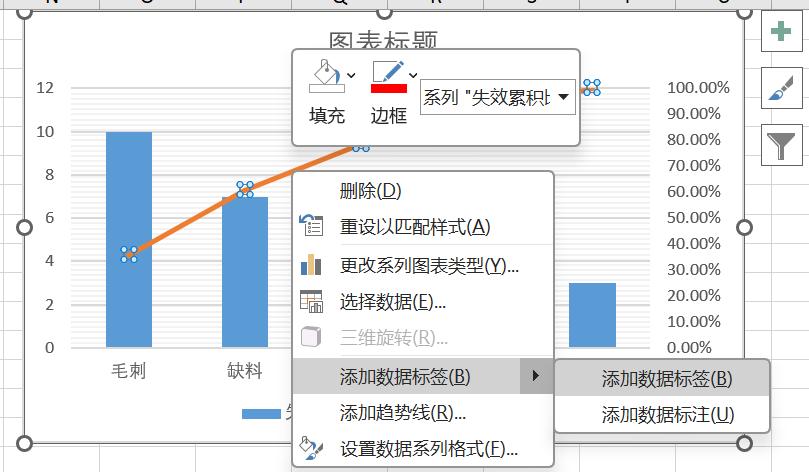
- 然后点击数据标签,请见下图:
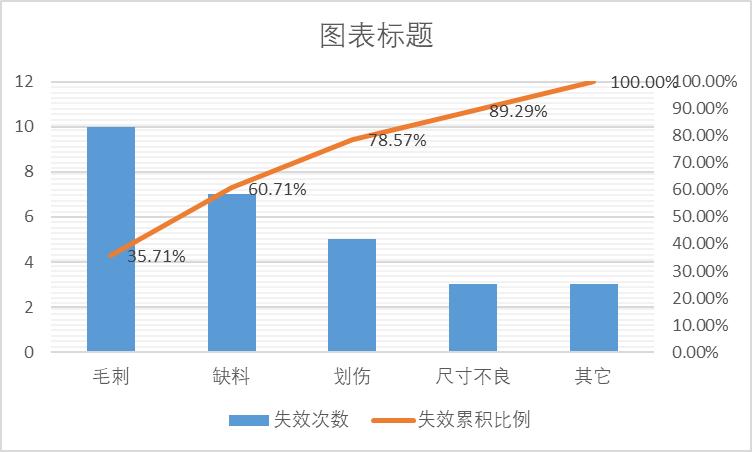
- 柱状图的添加数据标签与折线图是一样,这里就不说明。可以修改图表标题,可以改成自己想要的标题,首先点击图表标题,然后输入自己想要的标题,请见下图:

- 图纸就完成,可以根据自己的爱好调整自己的颜色,图标的填充颜色等。









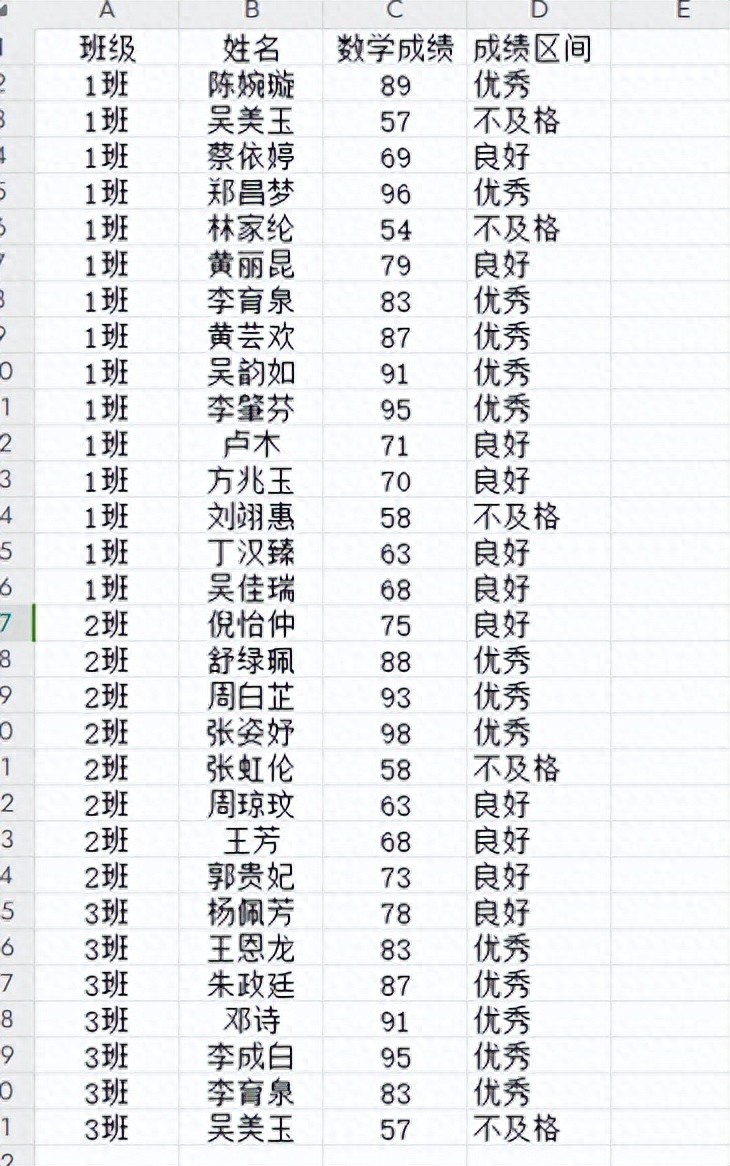
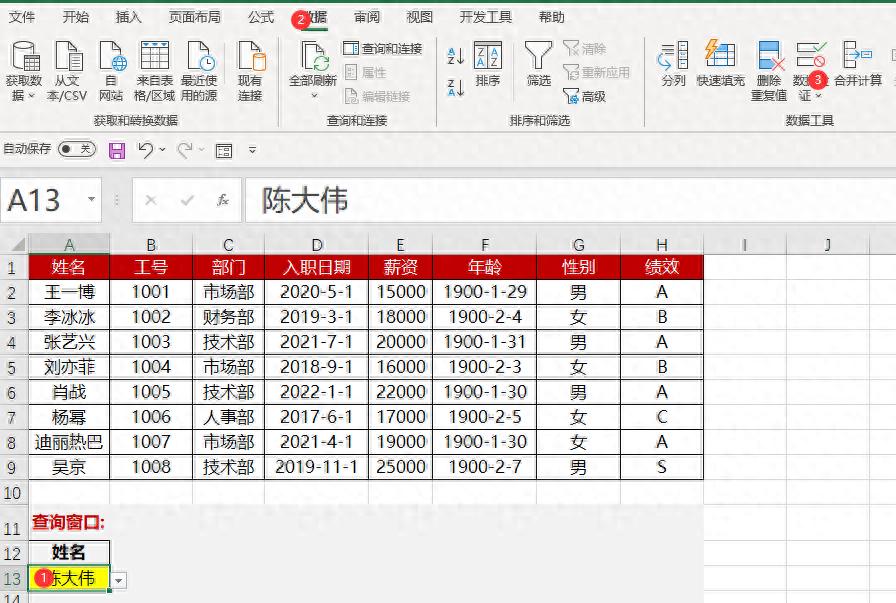
评论 (0)